隨手機拍攝功能和像素越來越高,多數人不管是出門旅遊或日常生活也都習慣用最輕便的手機來紀錄,拍完馬上直接用內建照片編輯直接調整成自己喜愛色調算是相當便利。
最近網路也掀起「Fuji 富士濾鏡」底片風格話題,能夠讓 iPhone 拍出來的照片改為富士底片相機效果,不需要額外下載富士濾鏡APP同樣能夠實現,想透過iPhone調出富士底片效果,可以參考片 Fuji 調色參數技巧,讓你輕鬆讓照片也能套用底片濾鏡感。

fujifilm風格設定:iPhone照片套用富士色調濾鏡參數方法
步驟 1. 開啟iPhone照片編輯
直接透過iPhone打開內建「照片App」選擇要修改的照片後,點選右上角「編輯」功能。

步驟 2. 調整成戲劇濾鏡
底部先切換到「濾鏡」功能,選擇「戲劇」濾鏡效果,並將參數保持100%。
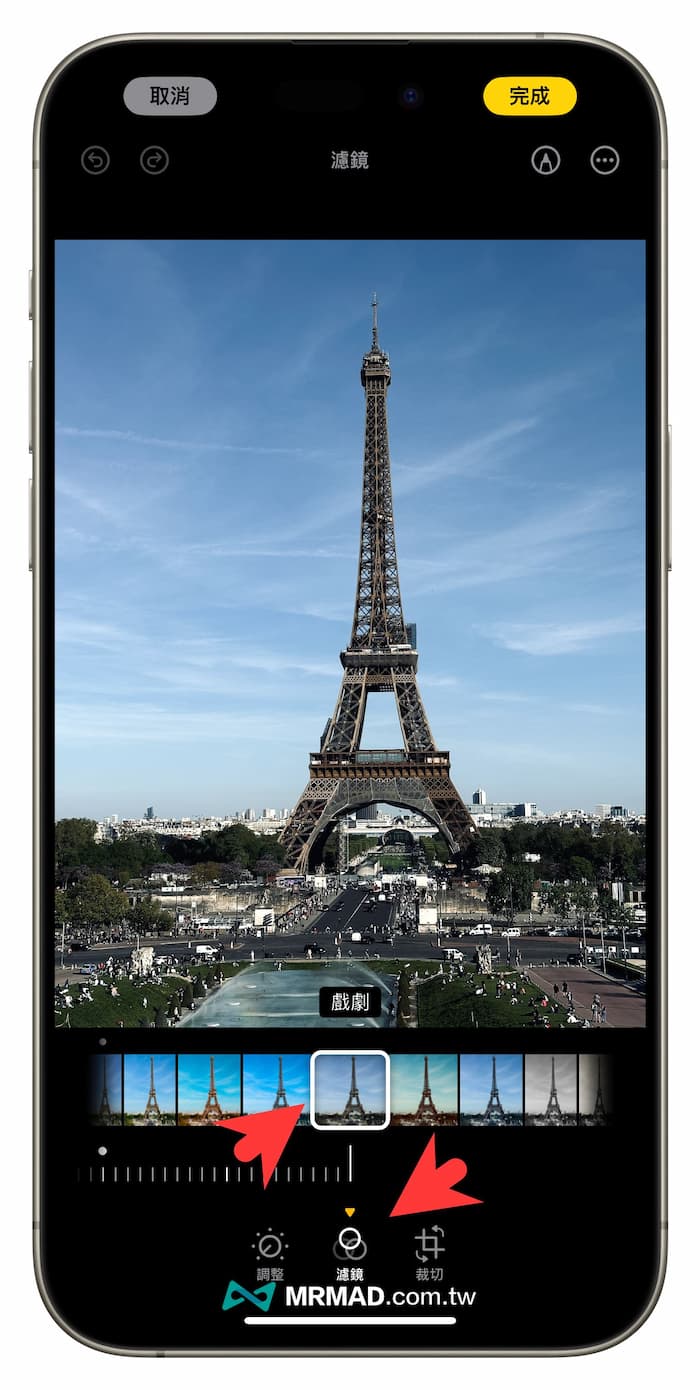
步驟 3. 富士色調參數濾鏡
接者點選左側「調整」色調功能,依照底下富士 Fuji Film 底片濾鏡色調參數調整,編輯後別忘記要點選右上角「完成」才會套用。
- 曝光 -5
- 增艷 -8
- 亮部 +15
- 陰影 -12
- 自然飽和度 -6
- 色溫 -10
- 暈邊 +9
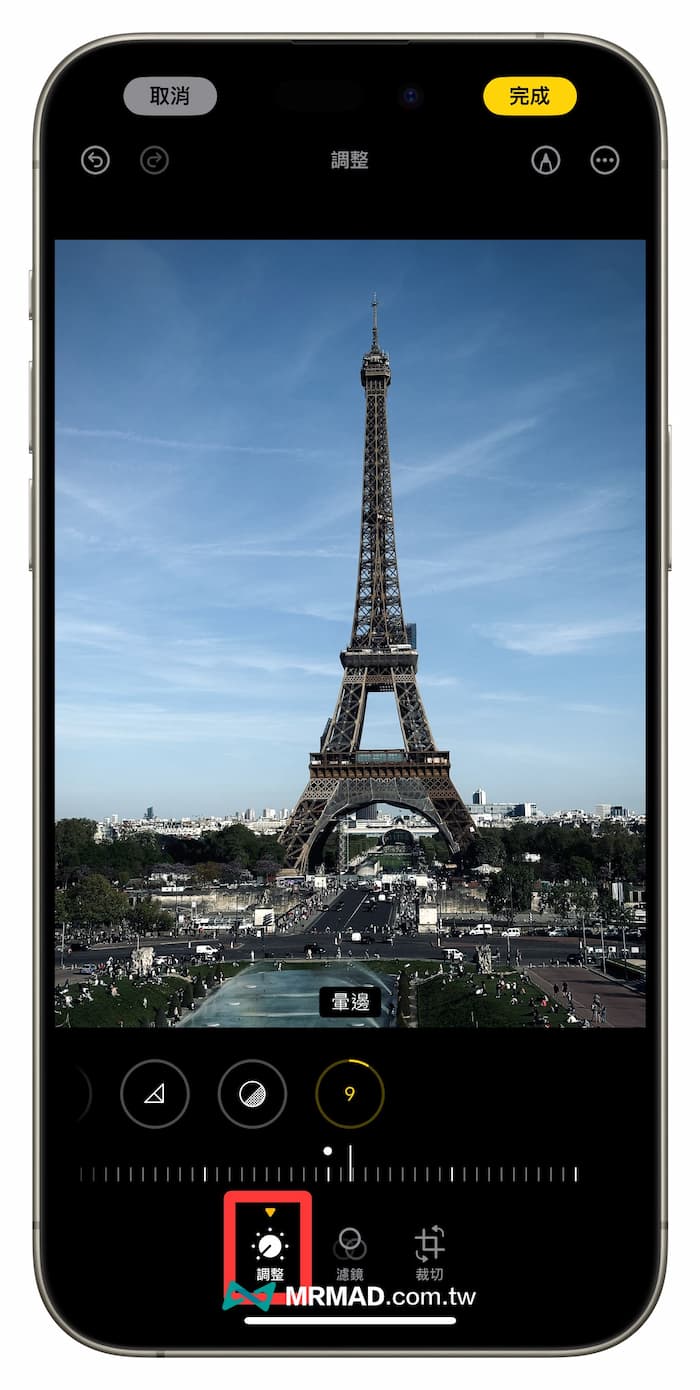
調完後照片就會變成富士底片的質感,就像是真的用富士相機拍出來的底片效果,色彩飽和度比較輕,而且色調質感會更深。

對比原本預設無調整的照片和富士底片濾鏡效果,一定能發現富士感調色會營造出更有氛圍感。
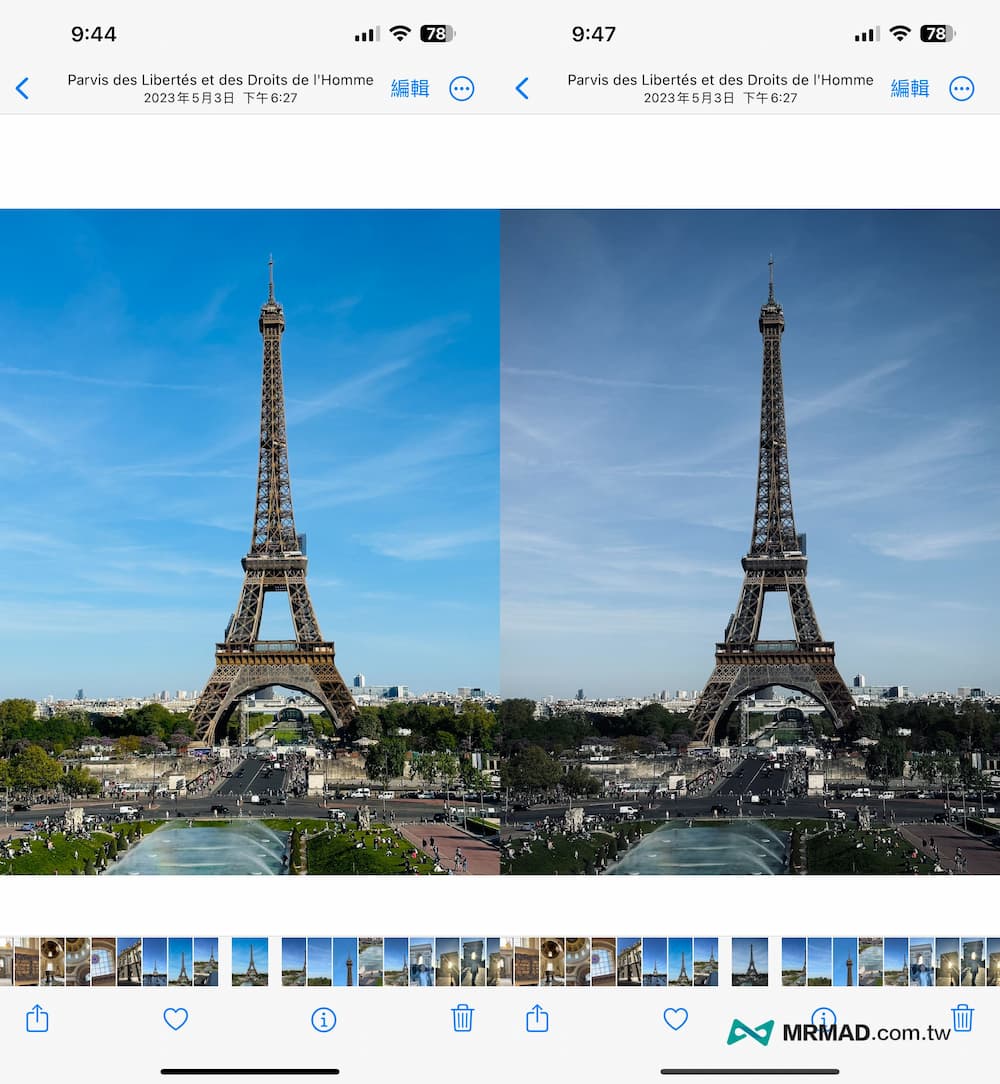
快速套用富士濾鏡調色參數方法
透過 iPhone 調整好富士濾鏡參數後,就可以快速將Fuji Film 底片快速套用到其他照片上,直接點選照片右上角「•••」,選擇「拷貝編輯項目」。
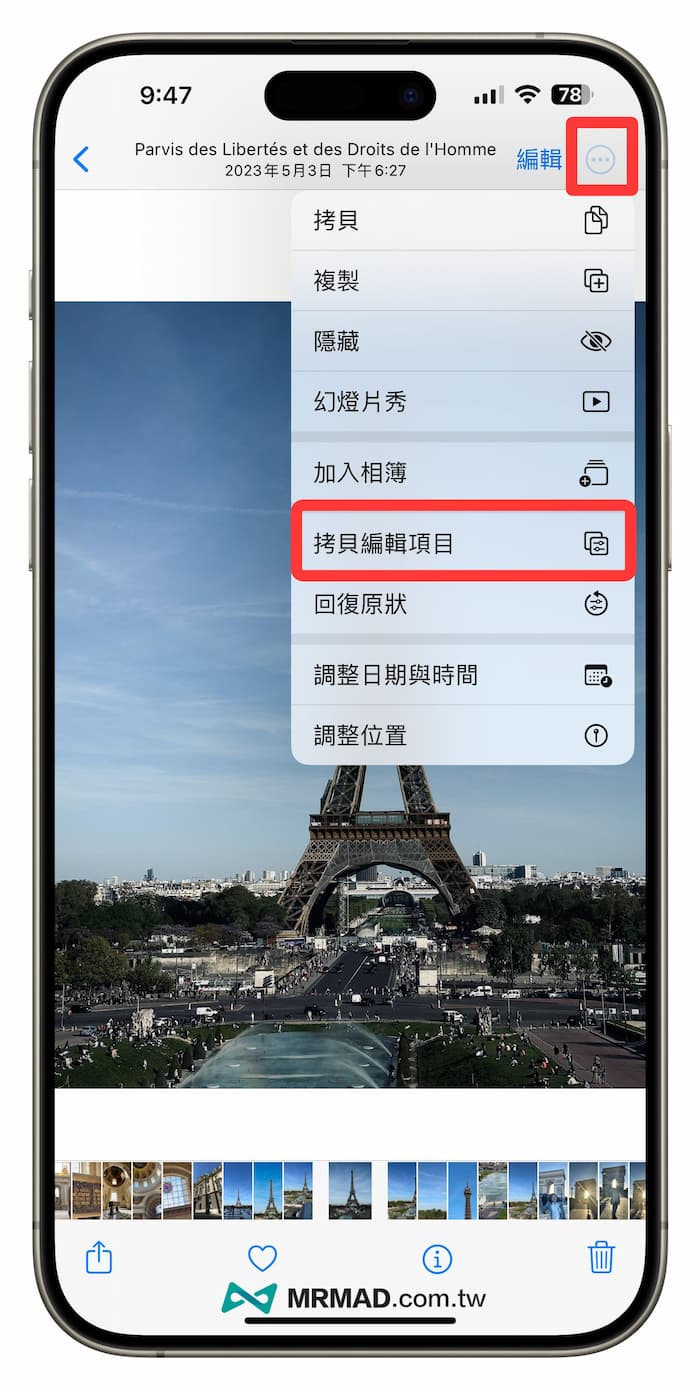
找到另一張想套用濾鏡照片,同樣點選右上角「•••」按鈕並選擇「貼上編輯項目」,就能馬上直接替iPhone照片套用富士濾鏡色調。
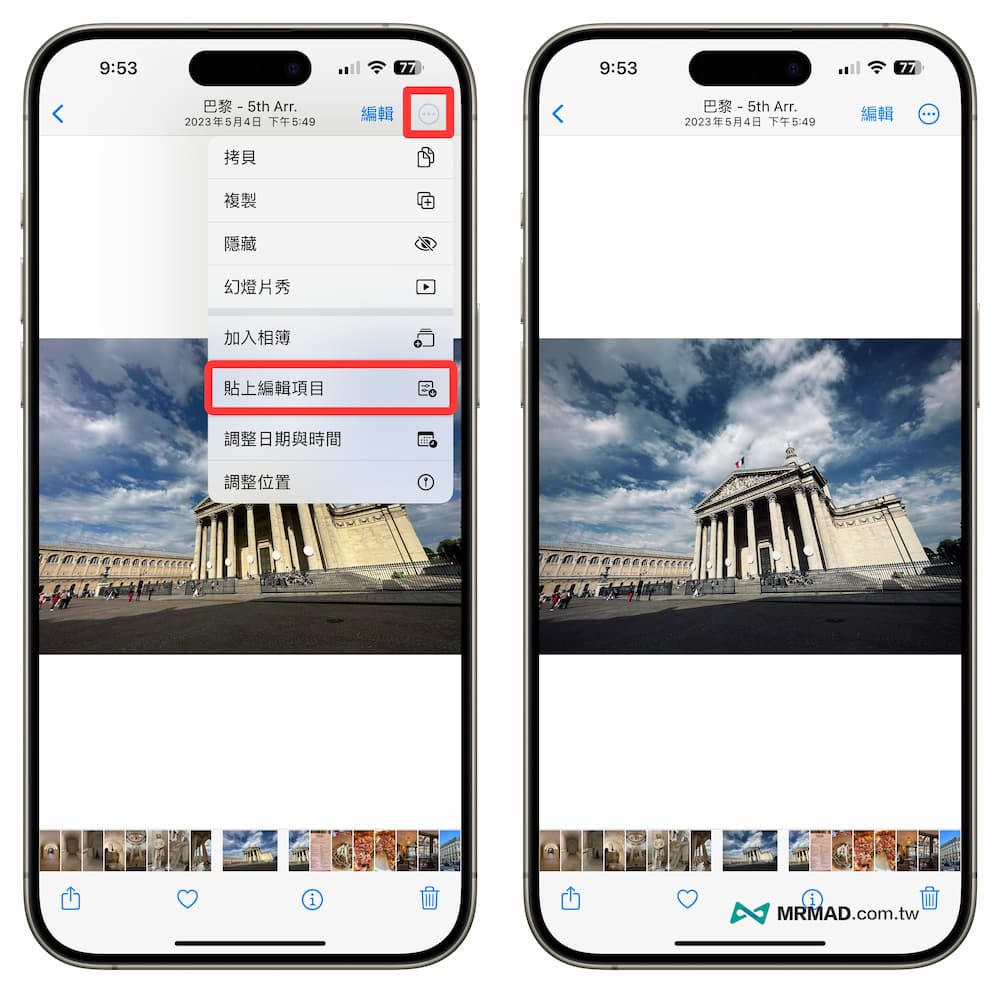
fujifilm風格設定功能總結
要是想替iPhone照片快速套用富士相機色調,完全不需要下載任何濾鏡相機APP,只要透過iPhone內建照片編輯色調,就能輕鬆調出fujifilm富士風格參數,還能夠透過「貼上編輯項目」功能將富士濾鏡套用到每張照片上。
更多iPhone拍攝實用技巧:
- iPhone相機水平儀在哪裡?iOS 17拍照水平橫線設定與運用教學
- iPhone相機設定完全攻略:教你32招超實用必學設定和拍攝技巧
- 教你用iPhone拍螢火蟲技巧,用手機拍攝和後製一點都不難
- 教你用 iPhone拍星空、車軌、日出雲海等超強夜景照技巧
- iPhone 拍花燈/夜景進階教學:手機拍出繽紛圓點光斑美照技巧
想了解更多Apple資訊、iPhone教學和3C資訊技巧,歡迎追蹤 瘋先生FB粉絲團、 訂閱瘋先生Google新聞、 Telegram、 Instagram以及 訂閱瘋先生YouTube。